Trascrivere il contenuto audio per trasformarlo in testo è una risorsa molto utile per risparmiare tempo. Dopotutto, è possibile creare note o narrare interi testi mentre si guida o si fa una passeggiata. Inoltre, la trascrizione delle interviste può richiedere molto tempo e servizi come questo accelerano il processo.
Alcuni programmi offrono il servizio in modo nativo, come Google Drive e Keep. Tuttavia, è anche possibile accedere o scaricare applicazioni create appositamente per convertire la voce in contenuti scritti.
Come trascrivere l'audio in testo su WhatsApp
Gli utenti della tastiera nativa di Android, GBoard, possono facilmente trascrivere l'audio in testo su WhatsApp. Se non hai il programma, scarica Gboard sia per Android 7.0 o versioni successive che per iOS 9.0 o versioni successive.
La funzione è essenziale per coloro che non vogliono riempire i propri amici di messaggi audio, ma non hanno le mani libere per digitare. Guardare:
1. Apri WhatsApp come fai normalmente e poi accedi alla finestra di chat che desideri;
2. Tocca la casella della chat per attivare la tastiera. Quindi, fai tap sull'immagine di un microfono, che si trova sul lato destro della tastiera (attenzione: in WhatsApp non è l'icona del microfono);
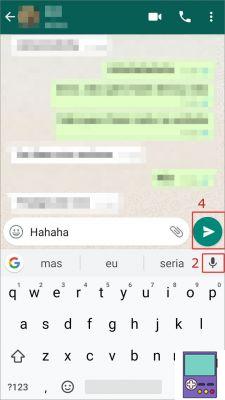
3. Dì quello che vuoi e, una volta terminato, premi nuovamente l'icona del microfono;
4. Per inviare il messaggio, basta premere la freccia verde di invio, proprio come qualsiasi altra su WhatsApp.
La funzione microfono di Gboard può essere utilizzata anche in altre app, come Evernote Organizer, disponibile anche per Android e iOS.
Come trascrivere l'audio in testo in Google Drive
L'utilizzo dell'app Google Drive Docs per trascrivere l'audio in testo può essere l'ideale per chiunque abbia bisogno di scrivere contenuti più estesi. la risorsa di digitazione vocale esegue la conversione in tempo reale.
Pertanto, è possibile dettare sul posto o riprodurre una registrazione affinché il sistema la converta. Per questo, è necessario disporre di un account di posta elettronica Gmail e utilizzarlo tramite Chrome.
1. Accedi a Google Drive. Se non sei loggato, accedi al tuo account Google;
2. Per creare un documento, vai al pulsante Nuovo, non bordo superiore sinistro. Nessun menu da aprire, optare per Documento;
3. Per attivare la funzione, vai su Strumenti e seleziona digitazione vocale;
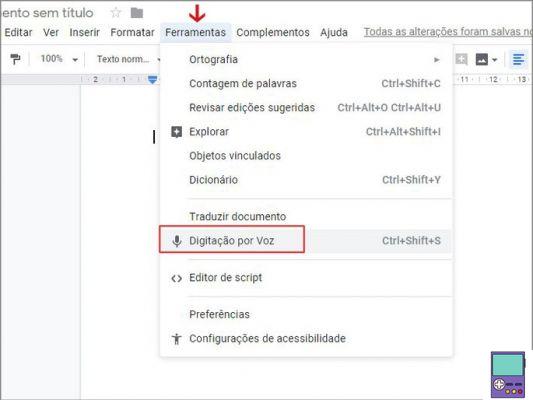
4. Fare clic sull'icona del microfono che apparirà sullo schermo. Quando diventa rosso, significa che puoi iniziare a parlare. Per disattivare il microfono, fai di nuovo clic sull'icona.
Alcune considerazioni sulla digitazione vocale di Google Drive
- Cerca un ambiente tranquillo: Google Drive di solito comprende molto bene le parole pronunciate in portoghese, ma se ti trovi in un ambiente molto rumoroso, potrebbe non funzionare altrettanto bene.
- Lingua: la funzione è configurata per comprendere la lingua in cui è configurato l'azionamento. Se vuoi cambiare la lingua di acquisizione, accedi alla piccola freccia sopra l'icona del microfono e scegli quella che preferisci.
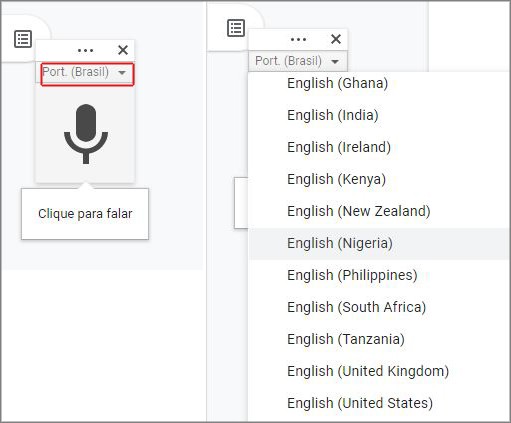
- Aggiungi la punteggiatura e apporta modifiche: L'inclusione della punteggiatura è disponibile solo in tedesco, inglese, spagnolo, francese, italiano e russo. Comandi di modifica (come selezionare del testo o saltare una riga), solo in inglese. Quindi, se non vuoi fare questo lavoro manualmente, dovrai cambiare la lingua in una di quelle elencate e pronunciare i comandi nella stessa lingua.
- Il microfono del computer deve essere abilitato.
Come trascrivere l'audio in testo in Keep
Sebbene Evernote non presenti in modo nativo la trascrizione audio, il suo principale rivale, Keep, lo fa.
La funzionalità è ideale per chi ricorda qualcosa durante la guida o ha bisogno di registrare rapidamente qualcosa nel bel mezzo di una giornata intensa.
Per eseguire la procedura, devi avere installato Google Keep sul tuo dispositivo Android o iOS.
1. Apri Keep come al solito e tocca l'icona del microfono nel menu in basso per creare una nota vocale;
2. Poi di' quello che vuoi. Dopo aver notato una pausa più lunga, la registrazione viene interrotta automaticamente dal programma;
3. La nota ora mostra sia l'audio originale che il contenuto trascritto.
App specifiche per trascrivere l'audio in testo per Android e iOS
1. Trascrizione istantanea
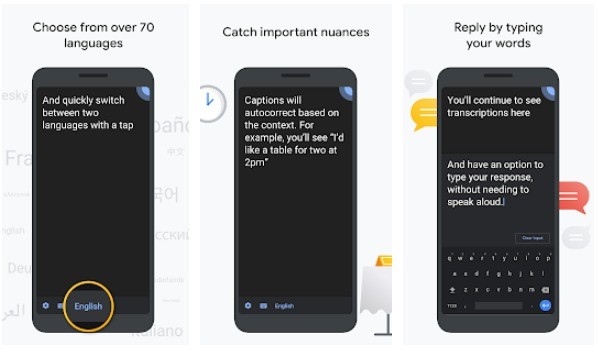
App sviluppata da Google, pensata per facilitare la comunicazione con i sordi. Tuttavia, può essere utilizzato da chiunque. Il programma interpreta ciò che viene detto e lo trasforma in testo in tempo reale.
Puoi conservare l'audio trascritto per un massimo di tre giorni e selezionare una delle 70 opzioni di lingua. La trascrizione istantanea è disponibile per Android.
2. Dettatura - Sintesi vocale
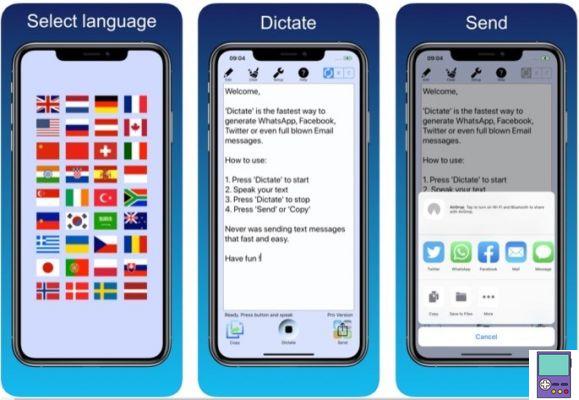
Disponibile per più di 20 lingue, Dictate - Speech to text utilizza la tecnologia di riconoscimento vocale per trasformare qualsiasi audio in testo.
Nella versione gratuita, l'utente può copiare e incollare il contenuto su altre piattaforme. Se vuoi inviare direttamente ad app come WhatsApp, Facebook e Twitter, devi abbonarti alla versione a pagamento. Dettatura: la sintesi vocale è disponibile solo per iOS.
3. Speechnotes
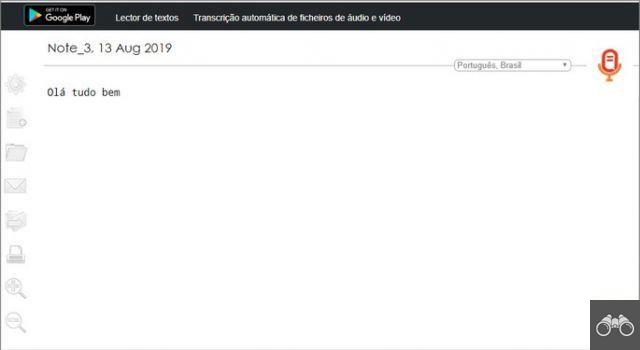
Speechnotes è un convertitore audio-voce online gratuito accessibile direttamente dal browser. Per utilizzare la versione web, basta premere l'icona del microfono e iniziare a parlare.
La cosa interessante è che, accanto alla cornice in cui è inserito il testo, ci sono una serie di funzioni di editing che possono essere incorporate contemporaneamente. Cioè, alla fine di una domanda, basta fare clic sul punto esclamativo. Lo stesso funziona per saltare le righe o includere elementi come punto, virgola, parentesi, ecc.
Il contenuto può essere copiato o inviato tramite e-mail a Google Drive o scaricato come documento Word. Oltre alla versione online, Speechnotes è disponibile anche per Android.
Hai bisogno di fare il contrario? Quindi scopri come trasformare il testo in audio senza scaricare nulla. Scopri anche come registrare lo schermo di Android e iPhone in tempo reale.


























